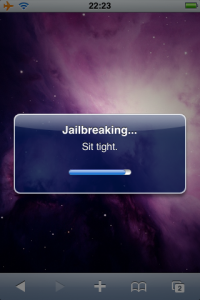昨日(2010年3月9日)、Zepp Tokyoで開催された、
ミクの日感謝祭 39's giving day 初音ミクひるコンサート ~こんにちは、初音ミクです~ に行ってきました。
本当は夜の部で参加したかったのですが、夜のチケットが取れませんでした。。。
奇跡的に取れた昼の部で行ったのですが、平日の昼なのにすごい人の数。ミクは偉大だなと思いました。
それにしても、ひとつの合成音声によるボーカルソフトウェアという"楽器"でここまでの文化としてブレイクするようになるとは正直驚きでもあります。
楽器でありながら、そこに最低限のキャラクター性を持たせて製品の販売戦略を展開したクリプトン社の狙いは、すごいなと思ってます。
それに、これはある一定のコアな層だけでなく、それ以上の人たちにも受け入れら始めていて、それはカラオケで歌われている履歴やランキング、CDの売り上げなどからもある程度読み取れると思います。
で、そんな一般論的なものはさておき、ライブの感想ですが、そこに人はいない。
そこにあるのは透明なアクリル板。それとそこに映し出されたカラー映像。
…のはずなのに、そこにあたかも人がいるかのように、「初音ミク」というディーバは存在し、歌っていました。
正直変な話ですが、通常のレコーディングからライブまで、「もう人いらないんじゃね?」とまでも思えてきました。
バックで演奏していたミクバンドも、別に生演奏でなくても良いわけで。
(生演奏だからこそ"ライブ"の価値があるんですけどね)
そんな変な思いが出てくる程、ライブは盛り上がっていました。
あと、ミクバンドはやっぱりプロだなぁとも思いました。
というのも、通常、バックの演奏は打ち込みで、そこに歌を載せるのはよくあるパターン。
それは出来ても普通だなぁと思うのですが、今回のライブの場合は逆。
ボーカルが打ち込み。演奏のテンポやタイミングが狂っても、ミクはアドリブなしに歌っていってしまいます。
このボーカルが打ち込みという特性上、人間が機械に合わせざるを得なくなるのですが、
このタイミングってすごーく難しそうだなぁと思ったのが正直なところ。
それをミクバンドは39曲すべてガッツリやってくれました。すごい。
そんなわけで、いろんな意味で感動させられ、新鮮な感覚を得る事ができたライブでした。